Webmail Lite - Kelola dan unduh email dari Gmail, Yahoo, Outlook dan lainnya
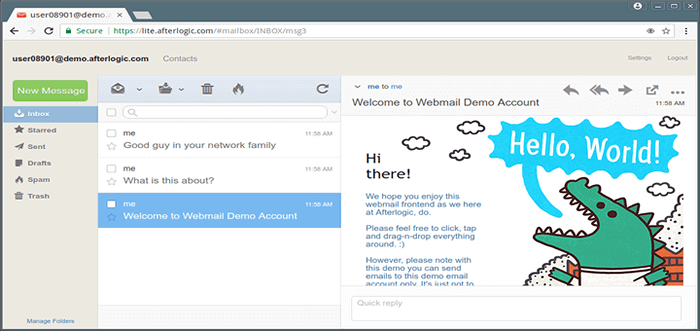
- 3873
- 1189
- Enrique Purdy
Webmail Lite adalah aplikasi web yang dapat digunakan untuk mengelola dan mengunduh surat dari server surat lokal Anda sendiri atau dari layanan surat publik, seperti Gmail, Yahoo!, Pandangan atau orang lain. Aplikasi Webmail Lite bertindak sebagai antarmuka klien untuk layanan IMAP dan SMTP, yang memungkinkan akun email yang dikonfigurasi untuk menyinkronkan dan menangani pesan kotak masuk secara lokal.
Persyaratan
- Tumpukan lampu dipasang di Centos/Rhel
- Tumpukan lampu dipasang di ubuntu
- Tumpukan lampu dipasang di debian
Dalam topik ini kita akan belajar cara menginstal dan mengonfigurasi versi terbaru aplikasi PHP Webmail Lite di Debian, Ubuntu dan CentOS Server.
Langkah 1: Pengaturan awal untuk webmail lite
1. Sebelum mulai menginstal Webmail Lite Aplikasi di server Anda, pertama -tama yakinkan bahwa modul dan ekstensi PHP berikut diinstal dan diaktifkan di tumpukan lampu Anda, dengan mengeluarkan perintah berikut.
------------ Di Centos dan Rhel ------------ # yum instal EPEL-RELEASE # YUM Instal PHP-XML PHP-MCRYPT PHP-MBSTRING PHP-CURL ------------ Di Debian dan Ubuntu ------------ # App Instal Php7.0-xml php7.0-MCRYPT PHP7.0-Mbstring Php7.0-Curl
2. Selanjutnya, silakan dan instal unzip utilitas dalam sistem Anda, bahwa kami akan menggunakannya untuk mengekstrak konten arsip file terkompresi Webmail Lite Zip.
# yum menginstal zip unzip [on centos/rhel] # apt install zip unzip [on debian/ubuntu]
3. Pada langkah berikutnya, modifikasi file konfigurasi default php untuk mengubah variabel php berikut. Juga, pastikan untuk memperbarui pengaturan zona waktu php untuk mencerminkan lokasi fisik server Anda.
# vi /etc /php.INI [ON CENTOS/RHEL] # NANO/ETC/PHP/7.0/apache2/php.INI [Debian/Ubuntu]
Cari, edit, dan perbarui file konfigurasi php variabel berikut.
File_uploads = on allow_url_fopen = di unggah_max_file_size = tanggal 64m.Timezone = Eropa/Bucharest
Ganti PHP waktu.daerah variabel sesuai. Untuk mendapatkan daftar zona sepanjang masa yang tersedia dalam PHP, konsultasikan dengan dokumen PHP Timezone Resmi.
4. Setelah Anda selesai mengedit file konfigurasi PHP sesuai dengan pengaturan yang dijelaskan di atas, restart daemon http http untuk mencerminkan perubahan dengan mengeluarkan perintah berikut.
# Systemctl Restart httpd [pada centos/rhel] # systemct restart apache2 [on debian/ubuntu]
Langkah 2: Buat database Webmail Lite
5. Itu Webmail lite webmail Aplikasi klien menggunakan database RDBMS sebagai backend, seperti Mysql database, untuk menyimpan konfigurasi pengguna, kontak, dan pengaturan yang diperlukan lainnya.
Di tumpukan lampu Anda yang terpasang, masuk ke Mariadb/mysql basis data sebagai menjalankan perintah di bawah ini untuk membuat database baru yang akan digunakan oleh aplikasi webmail. Juga, atur pengguna dan kata sandi untuk mengelola database webmail lite.
# mysql -u root -p Mariadb [(tidak ada)]> Buat surat basis data; Mariadb [(tidak ada)]> Berikan semua hak istimewa atas surat.* ke 'webmail'@'localhost' yang diidentifikasi oleh 'password1'; Mariadb [(tidak ada)]> hak istimewa flush; Mariadb [(tidak ada)]> KELUAR
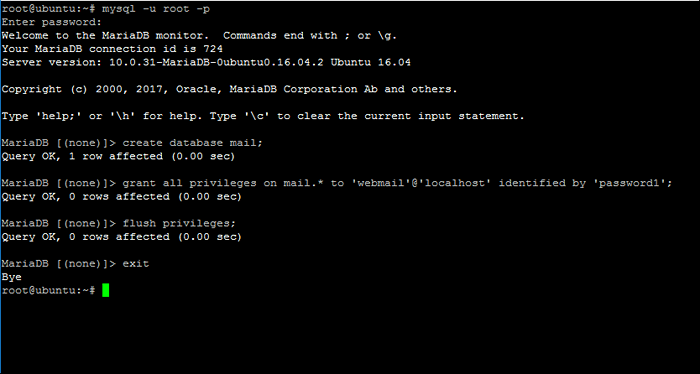 Buat database Webmail Lite
Buat database Webmail Lite Langkah 3: Unduh Webmail Lite
6. Untuk menginstal aplikasi webmail lite, kunjungi halaman web unduhan webmail lite pertama dan ambil arsip zip terbaru dengan mengeluarkan perintah berikut.
# wget https: // afterlogic.org/download/webmail_php.ritsleting
7. Selanjutnya, ekstrak arsip terkompresi webmail lite zip ke direktori kerja Anda saat ini dan salin semua file webmail lite yang diekstraksi dari direktori webmail ke jalur root dokumen server web Anda dengan menerbitkan perintah di bawah ini. Juga, jalankan perintah LS untuk mencantumkan semua file yang disalin /var/www/html direktori.
# unzip webmail_php.zip # rm -rf/var/www/html/index.html # cp -rf webmail/*/var/www/html/ # ls -l/var/www/html/
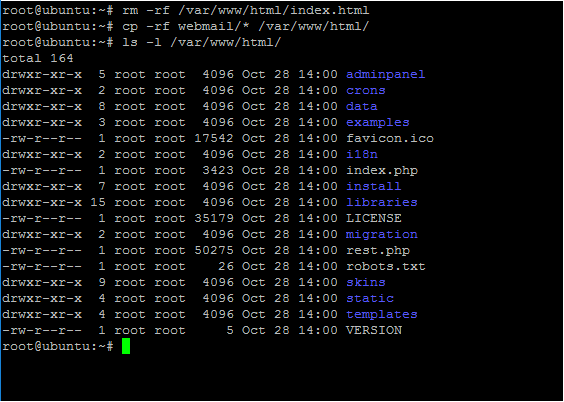 Daftar file webmail lite
Daftar file webmail lite 8. Juga, pastikan Anda memberikan izin menulis pengguna runtime apache ke jalur root dokumen server web Anda dengan menerbitkan perintah di bawah ini. Sekali lagi, jalankan perintah LS untuk mencantumkan izin masuk /var/www/html/ direktori.
# chown -r apacahe: apache/var/www/html/[on centos/rhel] # chown -r www -data: www -data/var/www/html/[di debian/ubuntu] # ls -al/var /www/html/
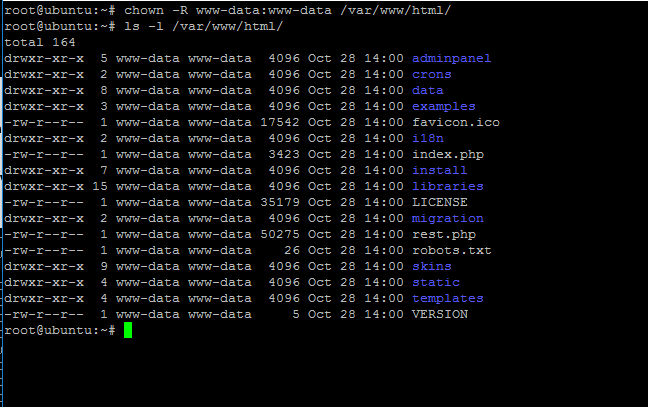 Daftar izin webmail lite
Daftar izin webmail lite Langkah 4: Instal Webmail Lite
9. Untuk menginstal webmail lite, buka browser dan navigasikan alamat IP server Anda atau nama domain melalui protokol http. Tambahkan /Install string setelah di URL Anda, seperti yang ditunjukkan pada contoh di bawah ini.
http: // yourdomain.tld/instal
10. Di layar instalasi awal, serangkaian tes kompatibilitas server dan pemeriksaan pra-instalasi akan dilakukan dengan skrip penginstal Lite Webmail untuk mendeteksi jika semua ekstensi dan pengaturan PHP yang diperlukan diinstal dan dikonfigurasi dengan benar untuk menginstal Webmail Lite.
Ini juga akan memeriksa apakah pengguna runtime server web dapat menulis di folder data webroot dan menulis file konfigurasi. Jika semua persyaratan dilakukan, tekan Berikutnya tombol untuk melanjutkan.
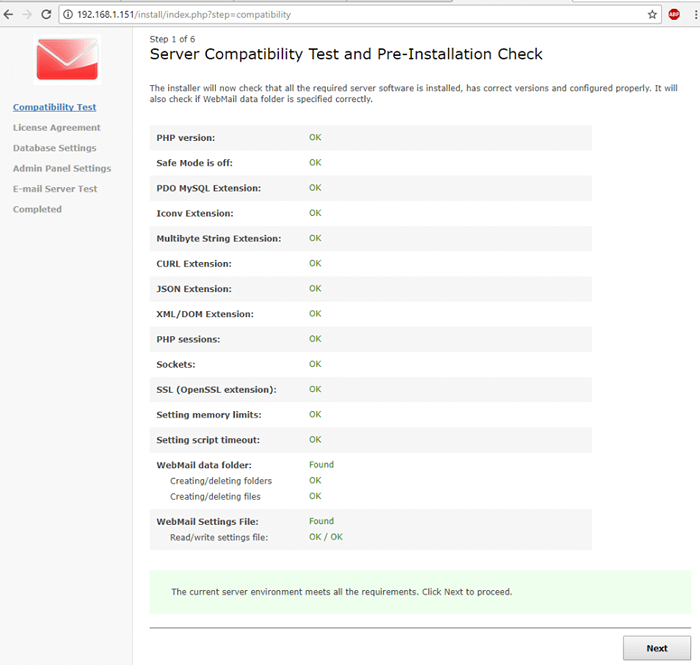 Pemeriksaan pra instalasi webmail
Pemeriksaan pra instalasi webmail 11. Di layar berikutnya baca dan terima perjanjian lisensi dengan memukul Saya setuju tombol.
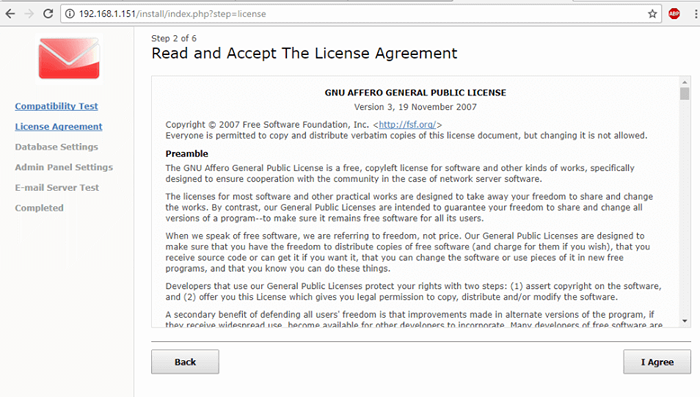 Terima Perjanjian Lisensi Webmail
Terima Perjanjian Lisensi Webmail 12. Selanjutnya, tambahkan alamat host database Webmail Lite MySQL dan kredensial database dan tekan Tes database Tombol untuk menguji koneksi basis data. Periksa Tabel Buat Database dan tekan Berikutnya tombol untuk melanjutkan.
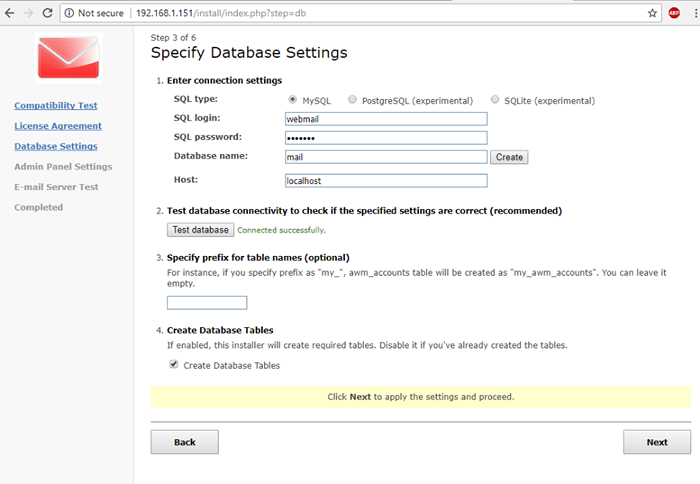 Pengaturan Basis Data Webmail
Pengaturan Basis Data Webmail 13. Selanjutnya, tulis kata sandi untuk mailadm pengguna dan tekan Berikutnya tombol untuk melanjutkan. Pengguna MailAdmin adalah akun paling istimewa yang digunakan untuk mengelola aplikasi webmail lite.
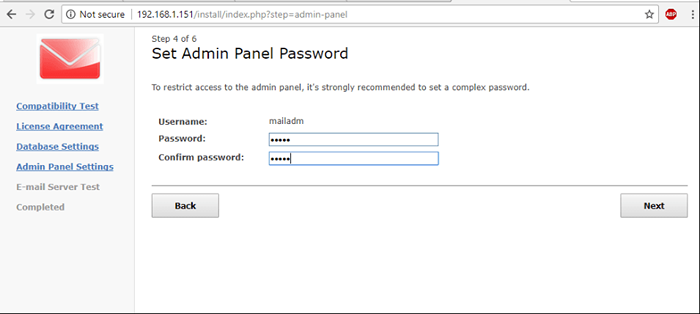 Atur kata sandi admin webmail
Atur kata sandi admin webmail 14. Di layar berikutnya, Anda dapat memeriksa koneksi ke server email melalui protokol IMAP dan SMP. Jika Anda sudah mengkonfigurasi server email di tempat Anda, masukkan alamat IP server surat di host server yang diajukan dan uji koneksi SMTP.
Jika server email berjalan secara lokal, gunakan 127.0.0.1 Alamat IP untuk menguji koneksi server surat. Saat Anda menyelesaikan hit Berikutnya Tombol untuk melanjutkan menginstal aplikasi.
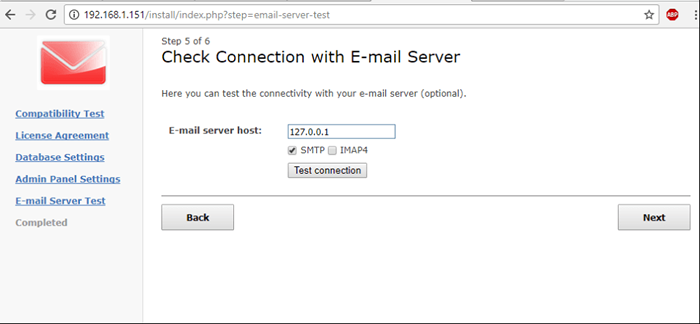 Periksa Koneksi Email Webmail
Periksa Koneksi Email Webmail Setelah proses instalasi selesai webmail lite, tekan terus KELUAR tombol untuk menyelesaikan proses instalasi.
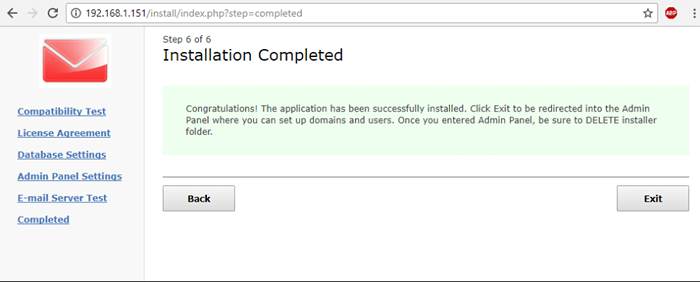 Instalasi webmail selesai
Instalasi webmail selesai 15. Setelah itu, arahkan ke alamat berikut untuk mengakses panel admin lite webmail dan mengatur pengaturan server surat Anda.
https: // yourdomain.tld/adminpanel
Untuk masuk ke panel admin lite webmail, gunakan mailadm pengguna dan kata sandi yang dikonfigurasi selama proses instalasi.
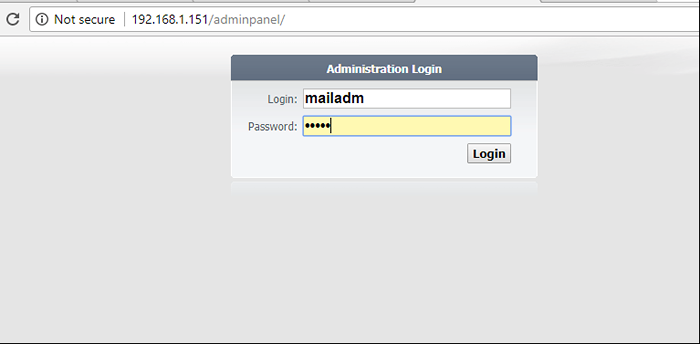 Login Admin Webmail
Login Admin Webmail 16. Untuk mengonfigurasi layanan surat untuk domain Anda, navigasikan ke Domain -> default Pengaturan dan tambahkan alamat IP server surat Anda di bidang surat yang masuk dan di bidang surat keluar.
Juga, periksa gunakan login/kata sandi Mail Mail untuk pengguna untuk mengotentikasi ke server surat SMTP. Ganti alamat IP dan nomor port sesuai dengan pengaturan server surat Anda sendiri. Pukul Menyimpan tombol untuk menerapkan pengaturan baru.
Jika Anda ingin menggunakan aplikasi webmail lite untuk mengelola a Gmail akun, gunakan pengaturan seperti yang diilustrasikan dalam tangkapan layar di bawah ini.
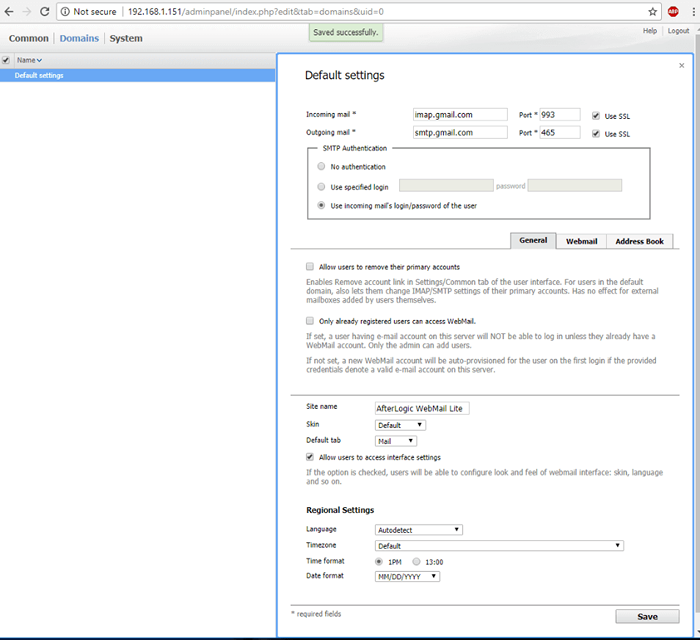 Pengaturan email webmail
Pengaturan email webmail 17. Untuk masuk ke aplikasi webmail lite, navigasikan ke nama domain Anda melalui protokol http dan tambahkan kredensial log server email Anda. Di tangkapan layar di bawah ini, untuk tujuan demonstrasi, kami akan masuk ke aplikasi webmail lite dengan akun gmail.
http: // yourdomain.tld
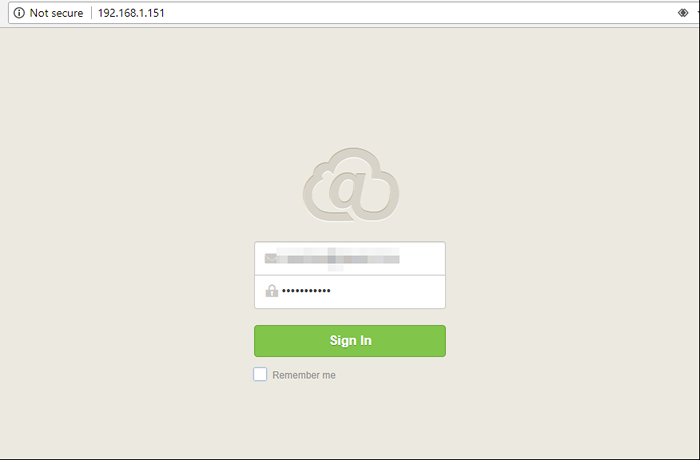 Login Pengguna Webmail
Login Pengguna Webmail 18. Setelah masuk ke webmail lite, Anda harus dapat membaca semua pesan email Anda atau menyusun dan mengirim pesan baru, seperti yang diilustrasikan dalam tangkapan layar berikut.
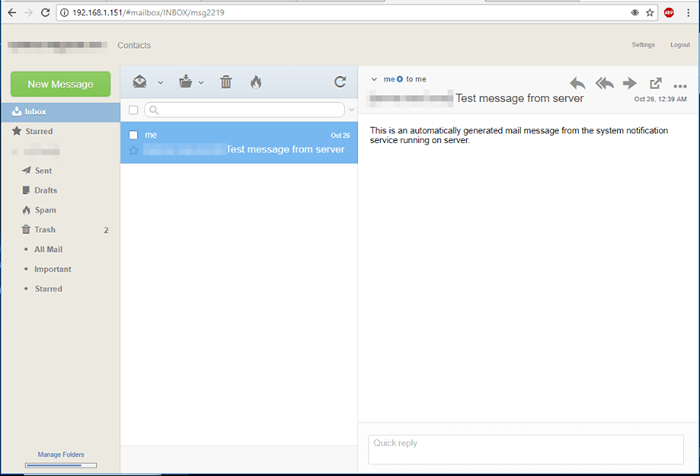 Kotak masuk pengguna webmail
Kotak masuk pengguna webmail Selamat! Anda telah berhasil menginstal dan dikonfigurasi Webmail Lite Aplikasi di tempat Anda. Untuk mengamankan koneksi pengunjung ke aplikasi webmail lite, aktifkan konfigurasi SSL server http apache dengan sertifikat gratis yang diperoleh dari Mari Enkripsi CA.
- « Cara membuat penyimpanan NAS Anda sendiri dengan OpenMDediavault
- Cara menginstal wordpress dengan lscache, openlitespeed dan cyberpanel »

